Τι είναι η Επαναφορά ρυθμίσεων δικτύου και πώς βοηθά;
συμβουλές και κόλπα Android / / August 05, 2021
Ο βασικός σκοπός ενός smartphone είναι να επιτρέψει στον χρήστη να επικοινωνεί με έναν άλλο χρήστη. Για αυτόν τον χρήστη χρησιμοποιήστε μια κάρτα SIM δικτύου. Ωστόσο, λόγω της αύξησης του αριθμού των χρηστών smartphone, συχνά αντιμετωπίζουμε συμφόρηση στο δίκτυο και το ότι η περίπτωση επαναφοράς των ρυθμίσεων δικτύου είναι ένας πολύ βολικός τρόπος για την επαναφορά του δικτύου χωρίς την ανάγκη μορφοποίησης του τηλέφωνο. Και σε αυτήν την ανάρτηση, θα σας καθοδηγήσουμε σχετικά με τον τρόπο επαναφοράς των ρυθμίσεων δικτύου.
Αυτό το τέχνασμα θα σας βοηθήσει επίσης να διορθώσετε τις ρυθμίσεις σύνδεσης WiFi ή Bluetooth όταν συναντήσετε μια συγκεκριμένη πτώση δικτύου. Επιπλέον, μπορεί να έχετε κάποιους φίλους που θα σας συμβούλευαν να επαναφέρετε τις ρυθμίσεις δικτύου, αλλά όχι τι συμβαίνει μετά την επαναφορά του δικτύου στο smartphone σας. Σε αυτήν την ανάρτηση, θα σας δώσουμε έναν πλήρη οδηγό σχετικά με το τι είναι η επαναφορά των ρυθμίσεων δικτύου και πώς βοηθά σε αυτό το θέμα. Επομένως, ας πάμε κατευθείαν στο ίδιο το άρθρο:
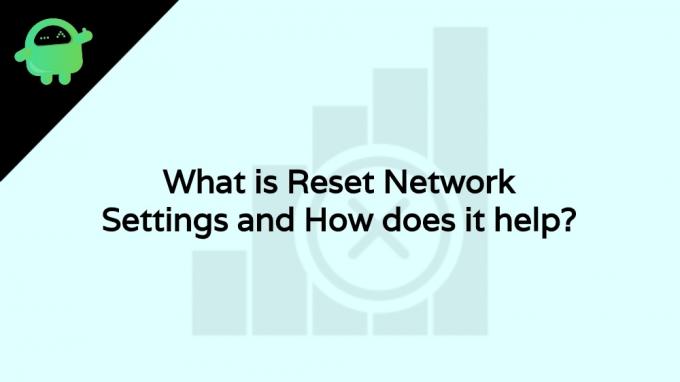
Πίνακας περιεχομένων
- 1 Τι είναι η Επαναφορά ρυθμίσεων δικτύου;
- 2 Γιατί είναι σημαντικό να επαναφέρετε τις ρυθμίσεις δικτύου;
-
3 Βήματα για επαναφορά ρυθμίσεων δικτύου
- 3.1 Για αντρόιντ:
- 3.2 Για iOS
- 4 συμπέρασμα
Τι είναι η Επαναφορά ρυθμίσεων δικτύου;
Αυτό είναι πολύ απλό για να το καταλάβετε. Όπως επαναφέρετε το τηλέφωνό σας και επαναφέρει το smartphone σας στην αρχική του κατάσταση, δηλαδή αποσυνδέετε το τηλέφωνό σας και εκκινήστε το για πρώτη φορά, το ίδιο ισχύει στην περίπτωση κατά την επαναφορά του δικτύου Ρυθμίσεις. Μόλις επαναφέρετε τις ρυθμίσεις δικτύου στη συσκευή σας, επαναφέρει όλες τις αρχικές ρυθμίσεις στο τηλέφωνό σας. Επιπλέον, αυτή η επιδιόρθωση θα καταργήσει όλες τις συνδεδεμένες συσκευές Bluetooth, τα συνδεδεμένα δίκτυα WiFi, το VPN ή ακόμα και τις συνδέσεις κινητής τηλεφωνίας.
Όλοι οι κωδικοί πρόσβασης, συνδέσεις Bluetooth, ρυθμίσεις κινητής τηλεφωνίας, ρυθμίσεις VPN, ρυθμίσεις σύνδεσης δεδομένων κινητής τηλεφωνίας κ.λπ. θα καταργηθεί μόλις επαναφέρετε το δίκτυο στη συσκευή σας Android. Ωστόσο, υπάρχουν ορισμένα πράγματα που δεν χάνονται κατά την επαναφορά και είναι όλες φωτογραφίες, βίντεο, αρχεία, έγγραφα και όλα τα προσωπικά σας δεδομένα είναι ασφαλή και δεν διαγράφονται από το Android ή το iOS σας συσκευή.
Γιατί είναι σημαντικό να επαναφέρετε τις ρυθμίσεις δικτύου;
Έχουμε εξηγήσει λεπτομερώς τι είναι η επανεγκατάσταση του δικτύου στην παραπάνω ενότητα. Ωστόσο, ο κύριος σκοπός των χρηστών να επαναφέρουν το δίκτυο είναι ότι όταν τίποτα άλλο δεν κάνει το κόλπο και εξακολουθείτε να αντιμετωπίζετε συνδεσιμότητα προβλήματα είτε με το WiFi, τη σύνδεση κινητής τηλεφωνίας, το Bluetooth, κ.λπ. στη συσκευή σας Android ή iPhone, ως τελευταία λύση μπορείτε να εκτελέσετε επαναφορά.
Προειδοποίηση!
Πριν ξεκινήσουμε με αυτόν τον οδηγό, σας συνιστούμε ανεπιφύλακτα να δημιουργήσετε ένα αντίγραφο ασφαλείας του χώρου αποθήκευσης της συσκευής σας και όλων των αρχείων σας που είναι αποθηκευμένα στη συσκευή σας. Αν και τίποτα δεν θα διαγραφεί από τη συσκευή σας, αλλά, μπορείτε να αποθηκεύσετε τους κωδικούς πρόσβασης και άλλα σημαντικά δεδομένα που σχετίζονται με τις συνδέσεις σας σε περίπτωση που δεν τα θυμάστε. Επιπλέον, συνιστάται να ακολουθείτε πολύ προσεκτικά τα βήματα που αναφέρονται σε αυτήν την ανάρτηση για να αποφύγετε τυχόν ζημιά στη συσκευή σας. Εάν κάτι πάει στραβά, ο συγγραφέας ή το GetDroidTips δεν είναι υπεύθυνοι για αυτό.
Βήματα για επαναφορά ρυθμίσεων δικτύου
Για αντρόιντ:
- Προχωρήστε προς Ρυθμίσεις> Δίκτυο & Διαδίκτυο.
- Στη συνέχεια, πατήστε το εικονίδιο με τις 3 κουκκίδες και επιλέξτε Επαναφορά ρυθμίσεων δικτύου> Επαναφορά ρυθμίσεων.
- Παω σε Ρυθμίσεις >> Σύστημα >> Επιλογές επαναφοράς >> Επαναφορά WiFi, κινητού και Bluetooth.
- Μερικές φορές οι επιλογές επαναφοράς βρίσκονται κάτω από τις ρυθμίσεις δημιουργίας αντιγράφων ασφαλείας και επαναφοράς. Προχωρήστε προς Ρυθμίσεις >> Δημιουργία αντιγράφων ασφαλείας & επαναφορά >> Επαναφορά ρυθμίσεων δικτύου >> Επαναφορά ρυθμίσεων.
Για iOS
- Παω σε Ρυθμίσεις >> Γενικά.
- Πατήστε Επαναφορά >> Επαναφορά ρυθμίσεων δικτύου.
- Ίσως λάβετε ένα μήνυμα ζητώντας τον κωδικό πρόσβασής σας. Εισάγετε τον κωδικό σας.
- Επιβεβαιώστε και αυτό είναι!
συμπέρασμα
Λοιπόν, το έχετε από την πλευρά μου σε αυτήν την ανάρτηση. Ελπίζω ότι σας άρεσε αυτή η ανάρτηση και μπορούσατε να διορθώσετε το δίκτυο στο smartphone Android ή iOS. Ενημερώστε μας στα σχόλια εάν μπορούσατε να επιδιορθώσετε τα προβλήματα που σχετίζονται με το δίκτυο στο τηλέφωνό σας χρησιμοποιώντας την παραπάνω μέθοδο ή όχι. Μέχρι την επόμενη δημοσίευση… Γεια!
A Six Sigma και Πιστοποιημένος ψηφιακός έμπορος Google που εργάστηκε ως αναλυτής για ένα κορυφαίο MNC. Ένας λάτρης της τεχνολογίας και των αυτοκινήτων που του αρέσει να γράφει, να παίζει κιθάρα, να ταξιδεύει, να οδηγεί το ποδήλατό του και να χαλαρώνει. Επιχειρηματία και Blogger.


![Εύκολη μέθοδος Root Nubia Red Magic 3S χρησιμοποιώντας Magisk [Δεν απαιτείται TWRP]](/f/fc03338a193cf87c2f46d085288e9843.jpg?width=288&height=384)
![Εύκολη μέθοδος Root TP-Link Neffos Y7 με χρήση Magisk [Δεν απαιτείται TWRP]](/f/1dc3773f4121c2dd7883c273459dd2d2.jpg?width=288&height=384)